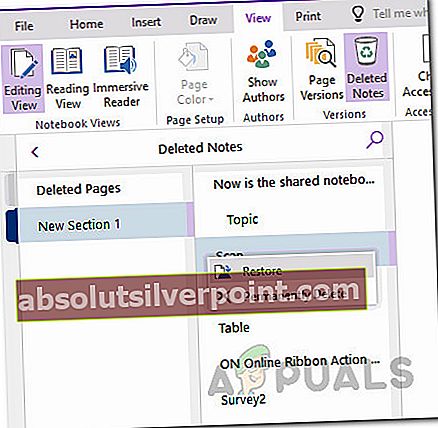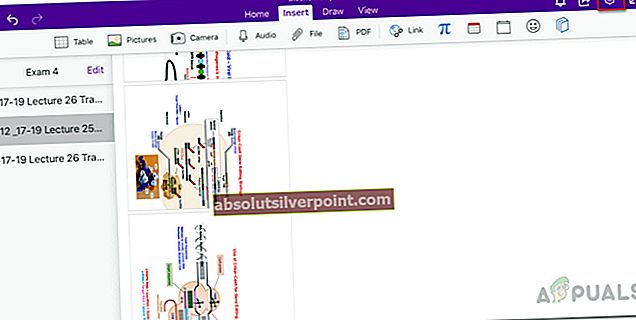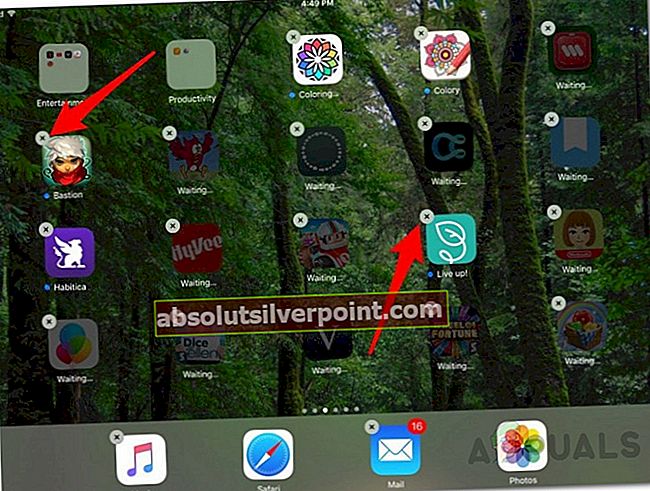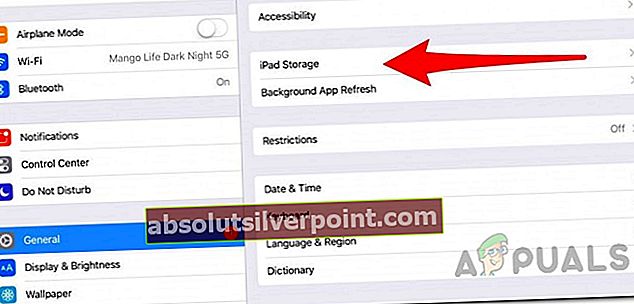Galimybė iškart išsaugoti užrašus yra tikrai tinkama. „OneNote“ yra „Microsoft“ sprendimas. Naudodamiesi kelių platformų funkcija, vartotojai gali ją naudoti ir savo „Apple“ įrenginiuose. Yra gana dažna problema, su kuria dažnai susiduria keli žmonės, bandantys naudoti „OneNote“ programą savo „iPad“. Kaip paaiškėjo, programa sugenda po tam tikro laiko, ty maždaug 30 sekundžių. Tai tikrai erzina, ypač kai bandote užsirašyti per užsiėmimą ar kitą susitikimą.

Ši problema neapsiriboja konkrečia priežastimi, nes programa gali sugesti dėl kelių priežasčių, atsižvelgiant į jūsų scenarijų. Tačiau yra keletas dažniausiai pasitaikančių avarijos priežasčių, kurias ketiname apimti žemiau. Taigi, be tolesnių veiksmų, pradėkime.
- Ištrintos pastabos - Kaip paaiškėja, viena iš dažniausiai pasitaikančių priežasčių, dėl kurių programa gali strigti, gali būti užrašai, kuriuos ištrynėte ir gulite skyriuje Ištrintos pastabos. Tai taip pat gali būti vadinama skyriumi Šiukšliadėžė. Tokiu atveju taisymas būtų failų pašalinimas iš aplanko „Ištrintos pastabos“.
- „OneNote“ automatinis sinchronizavimas - Kita galima problemos priežastis gali būti „OneNote“ programos automatinio sinchronizavimo funkcija. Nors ji pati yra naudinga, ji kartais gali sukelti programos užstrigimą, nes atidaromas bloknotas yra arba labai didelis, arba jis sinchronizuojamas ir modifikuojamas tuo pačiu metu. Išjungus automatinį sinchronizavimą tokiu atveju problema bus išspręsta.
- Sugadinti diegimo failai - Šis turi būti akivaizdžiausias. Jei „OneNote“ programos diegime yra sugadintų failų „iPad“, laikoma, kad jie sugenda kiekvieną kartą, kai jį paleidžiate. Tokiu atveju turite tiesiog iš naujo įdiegti programą ir tai turėtų padaryti magiją.
Dabar, kai jau atlikome galimas problemos priežastis, pradėkime nuo įvairių būdų, kuriuos galite įdiegti, kad atsikratytumėte problemos ir pradėtumėte naudoti programą be jokių rūpesčių. Prašau sekti.
1 metodas: patikrinkite ištrintas pastabas arba šiukšliadėžės aplanką
Pirmas dalykas, kurį turėtumėte padaryti, kai „OneNote“ vis stringa, yra patikrinti, ar turite likusių nepageidaujamų užrašų, kuriuos ištrynėte anksčiau. Dažnai, kaip paaiškėja, jūsų ištrintos pastabos nėra pašalinamos visam laikui ir jas galima pasiekti iš aplanko Ištrinti užrašai arba Šiukšliadėžė, esančio viršuje esančiame skirtuke Rodinys.
Ši problema kyla dėl to, kad anksčiau ištrintuose failuose yra kokių nors sugadinimų, kurie galiausiai užstringa programai ir neleidžia jos naudoti. Todėl įsitikinkite, kad šiuose aplankuose nėra jokių nepageidaujamų failų. Štai kaip tai padaryti:
- Pirmiausia atidarykite „OneNote“ programą.
- Paleidus programą, eikite į Vaizdas skirtukas rastas viršuje.
- Ant Vaizdas skirtuką, spustelėkite IštrintaPastabos arba PerdirbkiteŠiukšliadėžė (priklausomai nuo to, kokį variantą matote).
- Tai atvers ištrintų užrašų aplanką. Patikrinkite, ar čia yra nepageidaujamų failų.
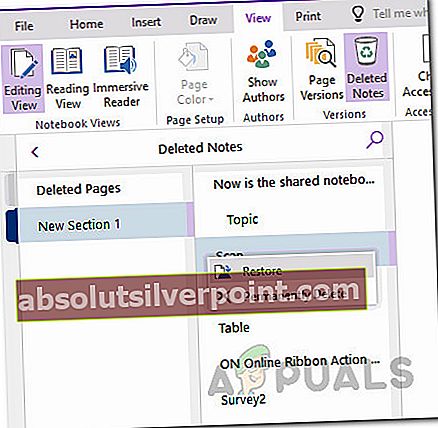
- Jei nėra nieko, ko norite, tiesiog palieskite failus ir tada pasirinkite Visam laikuiIštrinti galimybė visiškai atsikratyti failų.
- Ištrynę visus failus, uždarykite Vienas užrašas programą, tada paleiskite ją.
- Pažiūrėkite, ar programa vis dar užstringa.
2 metodas: išjunkite automatinį sinchronizavimą
Kaip paaiškėja, „OneNote“ dažnai užstringa, kai bloknotas, kurį bandote atidaryti, iš pradžių buvo sukurtas „Mac“ įrenginyje arba asmeniniame kompiuteryje. Kadangi tokie nešiojamieji kompiuteriai dažnai gali būti labai dideli, atidarant ir sinchronizuojant tokius failus „iPad“, programa gali sugesti. Jei šis atvejis jums tinka, turite išjungti automatinio sinchronizavimo funkciją, kuri pagal numatytuosius nustatymus įjungta „OneNote“ nustatymų meniu.
Tai neleis programai automatiškai sinchronizuoti jūsų failų su debesimis ir dėl to galbūt išsaugosite programą visą laiką. Norėdami tai padaryti, vykdykite toliau pateiktas instrukcijas:
- Norėdami išjungti automatinio sinchronizavimo funkciją, pirmiausia „iPad“ paleiskite „OneNote“ programą.
- Kai programa bus paleista, spustelėkite Nustatymai piktogramą viršutiniame dešiniajame programos kampe.
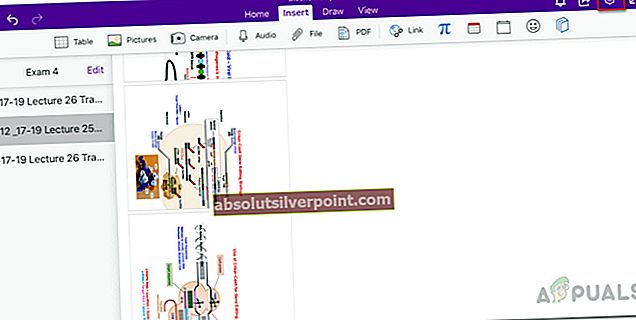
- Tada, Nustatymai meniu eikite į Sinchronizuoti skirtuką.
- Iš ten išjunkite Automatiškai sinchronizuoti priedus.
- Tai išjungs automatinio sinchronizavimo funkciją. Pažiūrėkite, ar tai išsprendžia problemą.
3 metodas: iš naujo įdiekite „OneNote“
Kita problemos priežastis gali būti sugadinti diegimo failai. Akivaizdu, kad jei programos diegimo failai yra sugadinti, negalėsite tinkamai jo naudoti ir tai išmes vieną ar kitą problemą. Todėl, norėdami įsitikinti, kad jūsų diegimas baigtas, turėsite pašalinti programą ir iš naujo įdiegti ją savo įrenginyje.
Tai pranešė keli vartotojai, kurie susidūrė su panašia problema, todėl verta pabandyti. Tačiau prieš tęsdami įsitikinkite, kad prieš pašalindami programą failai yra kuriami atsarginėmis kopijomis arba sinchronizuojami su debesimi, nes pašalinę programą galite prarasti nešiojamojo kompiuterio failus. Iš tikrųjų galite pašalinti „OneNote“ dviem būdais. Mes pereisime juos abu. Tai pasakę, vykdykite toliau pateiktas instrukcijas, kad pašalintumėte „OneNote“ programą
- Pirmasis būdas pašalinti programą yra laikyti bet kurią programą pagrindiniame ekrane ir paliesti Redaguoti pagrindinį ekraną variantą.
- Tai sukels visas programas. Palieskite kryžiaus piktograma „OneNote“ programoje ir galiausiai palieskite Ištrinti parinktį pašalinti programą.
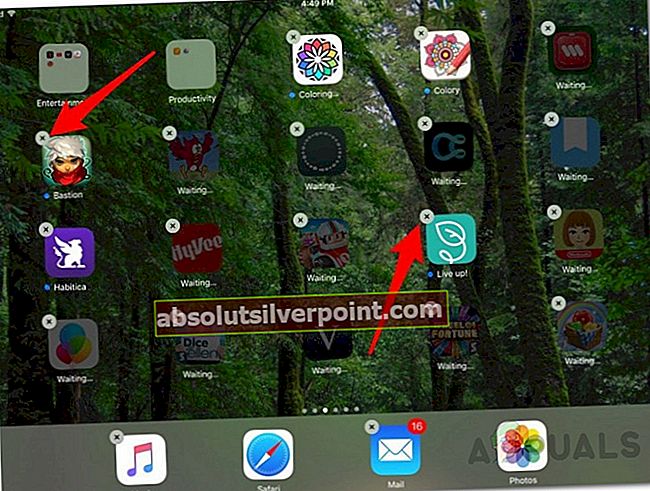
- Kitas būdas tai padaryti būtų eiti į „iPad“ Nustatymai.
- Iš ten palieskite Generolas parinktį pereiti į Bendrosios parinktys.
- Tada palieskite „iPad“ saugykla variantą.
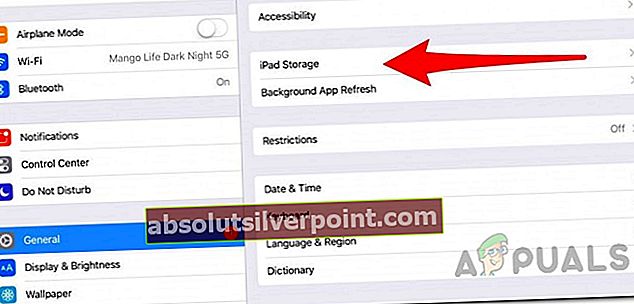
- Čia galėsite pamatyti visų įdiegtų programų sąrašą.
- Iš sąrašo raskite Vienas užrašas tada palieskite.
- Galiausiai palieskite Ištrinti programą parinktį ištrinti programą iš savo įrenginio.
- Pašalinę, dar kartą įdiekite programą iš Programėlių parduotuvė.
- Tikimės, kad tai turėtų išspręsti jūsų problemą.